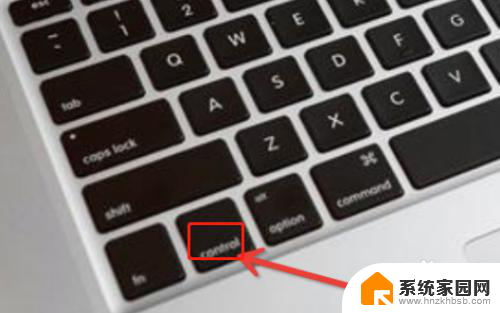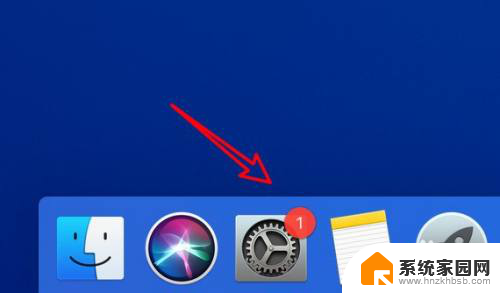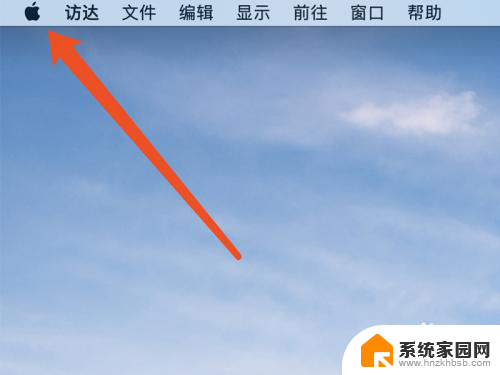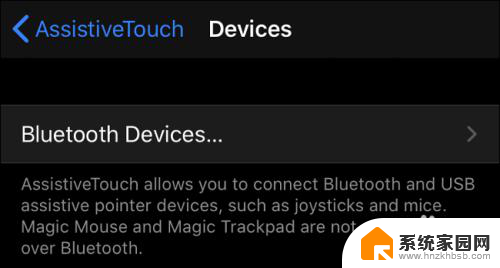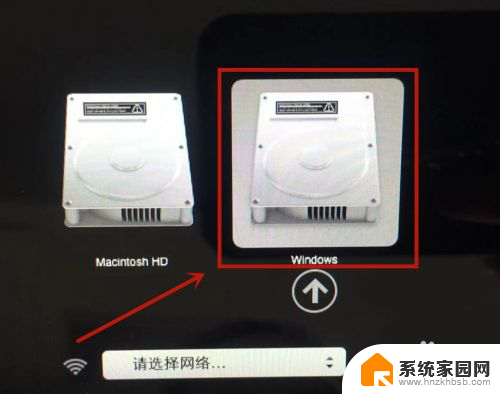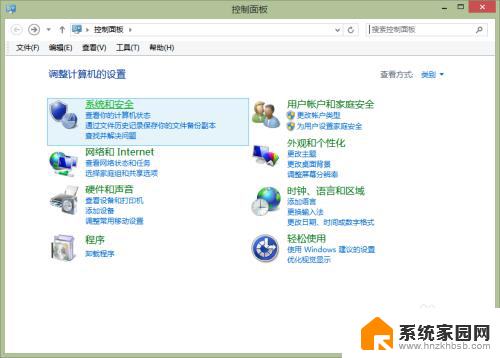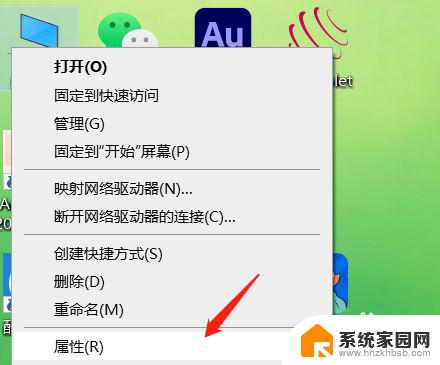苹果鼠标如何使用右键功能 苹果鼠标右键使用教程
更新时间:2024-01-23 09:02:02作者:yang
苹果鼠标作为苹果电脑的重要配件之一,一直备受用户的喜爱和追捧,与传统鼠标不同的是,苹果鼠标采用了无线蓝牙连接方式,并且取消了传统鼠标的右键设计。苹果鼠标并非没有右键功能,只是在使用上稍有不同。为了更好地掌握苹果鼠标的右键功能,让我们一起来了解一下苹果鼠标右键使用教程。通过学习我们将能够更加高效地利用苹果鼠标的右键功能,提升我们在苹果电脑上的使用体验。
具体方法:
1.把鼠标与电脑连接,连接了点击屏幕上的设置。如图。
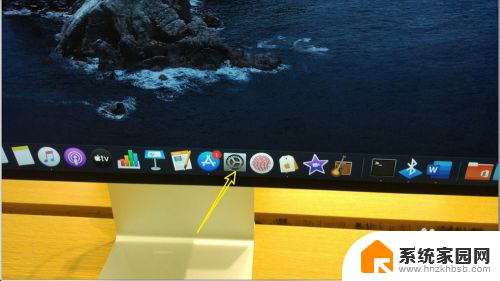
2.鼠标连接,点击设置面板→鼠标,如图。
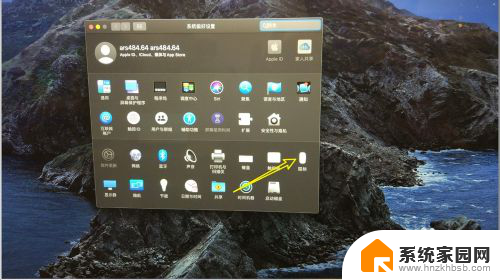
3.鼠标内,选这光标与点按,如图。
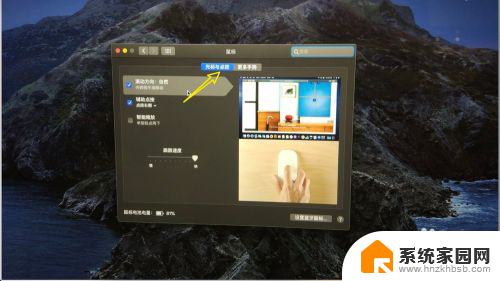
4.辅助点按,勾选上去。选择点击右键,如图。

5.鼠标右键就设置好了,使用右键。点击鼠标的右键,单指,如图。

6.那么电脑就会弹出右键菜单,如图。
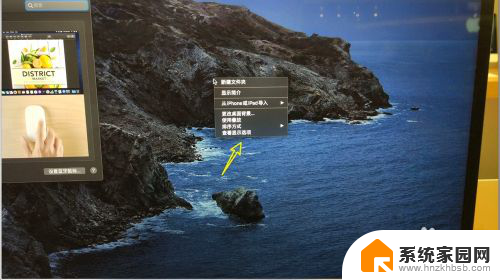
以上就是苹果鼠标如何使用右键功能的全部内容,如果有不清楚的用户可以参考以上步骤进行操作,希望对大家有所帮助。